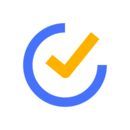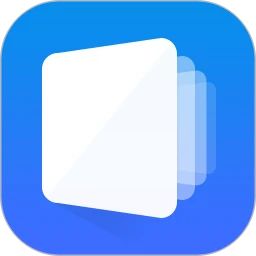帮您解答win7系统给文件夹设置共享的详细办法
2021-03-07 21:06:31发表
作者:网友供稿
win7激活系统是大多数计算机使用者最常选择的电脑操作系统,但是很多人在使用过程中也许会遇到对win7系统给文件夹设置共享进行设置的问题。很多人计算机技术还属于初级阶段,面对win7系统给文件夹设置共享的情况,无法自己处理。很多人都来询问小编win7系统给文件夹设置共享应该如何解决?事实上依据以下次序1:首先,在计算机中找到要进行设置共享的文件夹,右击文件夹。 2:在弹出的右键菜单中点击最后一项“属性”,弹出属性对话框,点击共享选项卡。 3:在网络文件和文件夹共享的下方点击共享按钮,弹出文件共享对话框,点击下拉列表框。就可以应对了。紧接着就和微软技术指导一起研习关于win7系统给文件夹设置共享详尽的解决方法:
1:首先,在计算机中找到要进行设置共享的文件夹,右击文件夹。
2:在弹出的右键菜单中点击最后一项“属性”,弹出属性对话框,点击共享选项卡。
3:在网络文件和文件夹共享的下方点击共享按钮,弹出文件共享对话框,点击下拉列表框。
4:在弹出的选项中点击Everyone,再点击后面的“添加”按钮。
5:添加好后,点击对话框右下方的共享按钮。界面提示已共享,点击完成即可。
6:如果不想共享了,则对着文件夹右击,在弹出的命令中点击共享,再点击不共享,从弹出的界面中点击停止共享即可。
关于win7系统给文件夹设置共享的操作方法就给大家介绍到这边了,方法还是很简单的,如果还有不清楚的可以参考以上的教程,希望对大家有所帮助。
相关资讯
- 帮您解答win7系统wifi共享大师设置的解决办法[03-08]
- 小兵帮您win7系统设置网络共享文件夹的办法介绍[03-06]
- 雨风木林帮您win7系统文件夹共享给局域网内或广域网内员访问的图文步骤[03-05]
- 老司机给你传授win7系统查询被共享的文件夹的详细步骤[03-05]
- 如何解答win7系统局域网内给共享文件添加密码的修复教程[03-07]
- 老司机解答win7系统共享打印机给win10的修复办法[03-06]
- 大神教你设置win7系统访问xp共享文件夹时总是出现输入网络密码的详细办法[03-09]
- 技术编辑给你传授win7系统去除共享文件上的锁图标的详细[03-05]
- 技术编辑给你传授win7系统共享xp打印机的详细办法[03-10]
- 帮您解答win7系统让其他电脑拥有修改共享文件夹权利的处理教程[03-08]
最新专题
网友评论
没有符合条件的内容
热门攻略
-
1
-
2
-
3
-
4
-
5
-
6
-
7
最新攻略
-
1
-
2
-
3
-
4
-
5
-
6
-
7